Scenario #
Uno studio di yoga vuole offrire lezioni di yoga online usando Zoom. Il programma prevede di istruire un gruppo di studenti utilizzando riunioni Zoom che consentiranno agli studenti di interagire con l'istruttore e gli altri partecipanti. L'accesso alle lezioni sarà venduto tramite il loro sito web come un pacchetto che include l'accesso alle lezioni il mercoledì e il venerdì alle 10:00 per 8 settimane a partire dal 01 giugno 2022. Quando un partecipante acquista l'accesso alle lezioni, deve verificarsi quanto segue:
- I partecipanti devono essere automaticamente pre-registrati alle lezioni di Zoom (cioè alle riunioni).
- I partecipanti devono ricevere la conferma della registrazione alla riunione Zoom (ID della riunione, link di accesso, orari, ecc.).
Ecco un esempio di tale evento: Classe virtuale di yoga
Questo documento di guida presuppone che l'utente abbia già FooEvents e WooCommerce installato su un WordPress e di avere una conoscenza di base del funzionamento dell'FooEvents. Se non si conosce l'FooEvents, si consiglia di leggere la nostra guida Come iniziare guida per aiutarvi a iniziare.
Prodotti utilizzati #
Questo particolare scenario richiede solo la FooEvents per WooCommerce Tuttavia, la nostra integrazione con Zoom è comunemente utilizzata anche con i plugin di FooEvents Campi partecipanti personalizzati (aggiungere campi aggiuntivi) e il plugin FooEvents Multigiornaliero (vedere la sezione Eventi di più giorni per ulteriori informazioni).
Impostazione dello zoom #
FooEvents vi consente di vendere biglietti per eventi virtuali collegandovi in modo sicuro al vostro account Zoom tramite l'API Zoom e pre-registrando automaticamente i partecipanti a riunioni o webinar Zoom una tantum o ricorrenti una volta completato l'ordine.
Se non avete ancora un account Zoom, registratevi per un account a pagamento. qui. Per utilizzare l'API REST di Zoom è necessario un account Pro (o superiore). Procedere alla programmazione di una riunione Zoom ricorrente che si ripete ogni mercoledì e sabato alle 10:00 per 8 settimane. Assicurarsi di creare una riunione e non un webinar, poiché le riunioni garantiscono che i partecipanti possano interagire con l'istruttore e gli altri partecipanti. Se si preferisce utilizzare i webinar, è necessario aggiungere l'opzione componente aggiuntivo video per webinar offerto da Zoom.
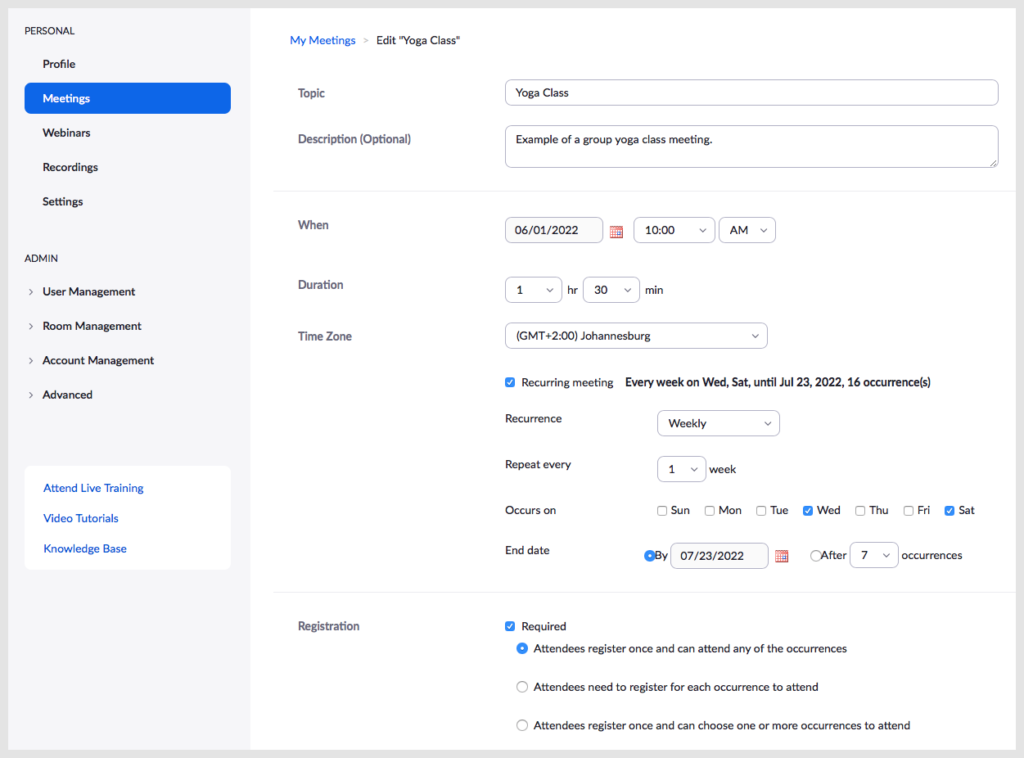
Importante: Un host può gestire un solo incontro/webinar alla volta. Se i vostri meeting/webinar si svolgono in contemporanea, assicuratevi di specificare un host diverso per ogni meeting/webinar.
Per registrare automaticamente i partecipanti alle riunioni, è necessario collegare il proprio sito web a Zoom. Per farlo si utilizza l'API di Zoom. Seguire queste istruzioni per generare le chiavi API di Zoom e incollarle nel file Impostazioni di integrazione FooEvents.

Impostazione #
Creare un evento #
Vai a Prodotti > Aggiungi prodotto nel menu principale e completare i campi standard dei prodotti, come il titolo, il corpo, la descrizione, i tag, le categorie, l'immagine in evidenza e la galleria, se necessario.
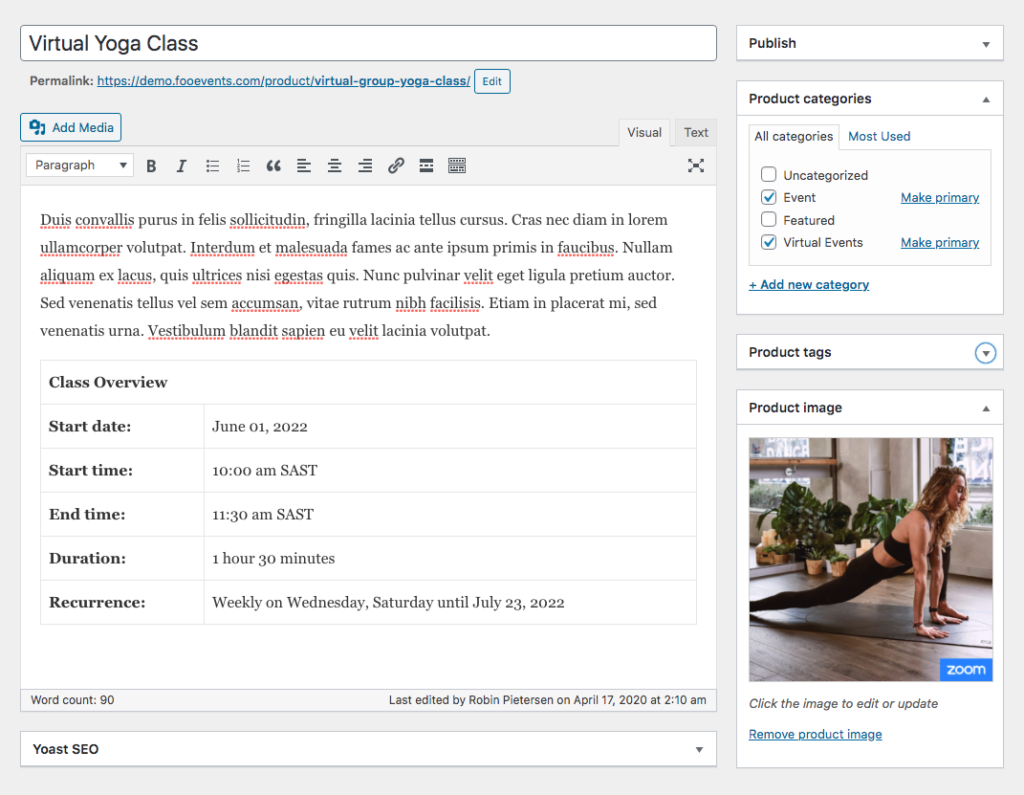
Generale #
Vai a Dati del prodotto > Generale

Impostare il prodotto su Virtuale e Scaricabile. Ciò è necessario per garantire che i biglietti e i partecipanti vengano creati automaticamente quando viene ricevuto il pagamento e lo stato dell'ordine viene modificato in completo.
Impostate il prezzo del vostro pacchetto utilizzando l'opzione Prezzo normale campo. Si tratta del prezzo della collezione di classi e non delle singole classi.
Inventario #
Vai a Dati del prodotto > Inventario

Impostare il numero di posti disponibili utilizzando il campo quantità stock. Ad esempio, se la classe ha posto solo per 30 studenti per classe, il campo Quantità di posti deve essere impostato a 30.
Impostazioni evento #
Vai a Dati del prodotto > Impostazioni evento
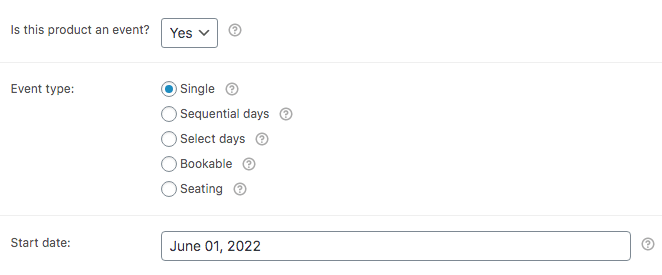
Per attivare la funzionalità dell'evento, impostare il parametro 'Questo prodotto è un evento?' su "Sì". Compilate i campi rimanenti in base al vostro evento.
Esistono due modi diversi per organizzare le lezioni utilizzando FooEvents e Zoom. Uno è quello di creare una riunione ricorrente in Zoom e collegarla a una singola riunione. I partecipanti saranno quindi registrati automaticamente per ogni incontro. Un'altra opzione è quella di creare una riunione separata e individuale per ogni classe in Zoom. Utilizzando il FooEvents Plugin per più giorniÈ possibile collegare questo prodotto a più riunioni e i partecipanti saranno automaticamente registrati per ciascuna di esse. Noi utilizzeremo la prima opzione, ma per saperne di più sull'opzione multi-riunione potete consultare la sezione Eventi di più giorni sezione.
Se si dispone del FooEvents Multigiornaliero installato, impostare il plugin Seleziona i giorni e impostare il tipo di evento Numero di giorni al numero di occorrenze (16 in questo caso) e completare i restanti campi delle informazioni sull'evento come necessario.
Impostazioni del biglietto #
Vai a Dati del prodotto > Impostazioni del biglietto
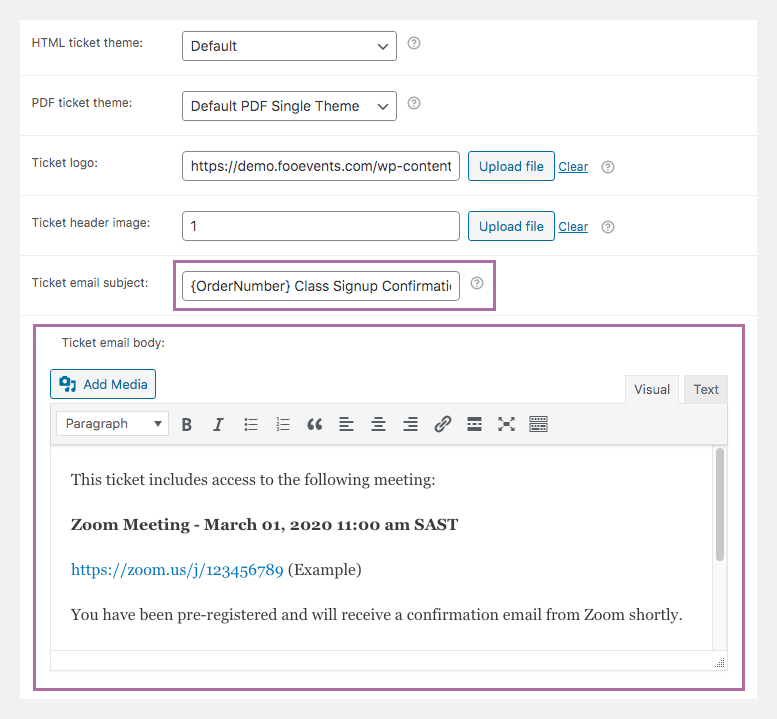
Il biglietto è la conferma che la classe è stata prenotata. Quando un partecipante acquista l'accesso alle lezioni, riceve un'e-mail di conferma da Zoom che contiene informazioni sulle lezioni, comprese le modalità di accesso.
È possibile modificare l'oggetto dell'e-mail del ticket utilizzando il comando Oggetto dell'e-mail del biglietto campo.
Se si desidera trasmettere ai partecipanti informazioni aggiuntive, come le istruzioni per l'impostazione dello Zoom, un elenco di cose da portare/preparare, ecc. Corpo dell'e-mail del biglietto per fare questo.
Terminologia degli eventi #
Vai a Dati del prodotto > Terminologia degli eventi

In questa sezione è possibile modificare i termini utilizzati per descrivere i partecipanti e il pulsante di iscrizione.
Se si utilizza FooEvents Multigiornalieroè possibile modificare il termine 'Giorno a 'Classe.
Integrazione degli eventi #
Vai a Dati del prodotto > Integrazione degli eventi
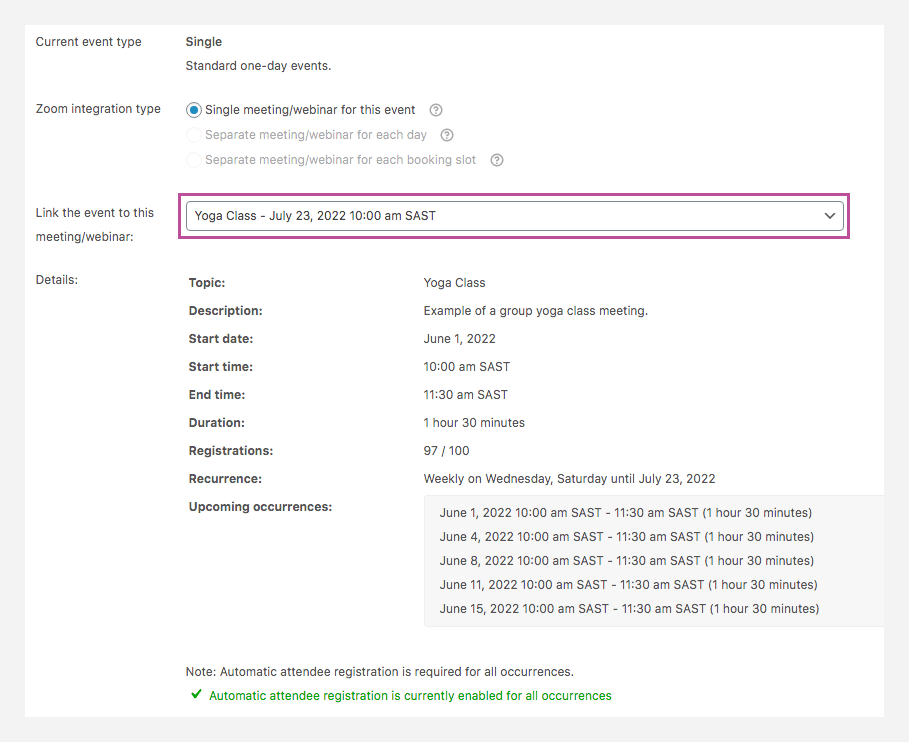
Il Integrazione degli eventi La scheda visualizzerà un elenco di webinar/classi che sono stati programmati nel vostro account Zoom. Selezionate la classe ricorrente pertinente dal menu a tendina e assicuratevi che registrazione automatica dei partecipanti è abilitata. Se la registrazione automatica dei partecipanti non è abilitata, fare clic sul link 'Abilitare la registrazione automatica dei partecipanti per tutti gli eventi' per farlo.
Ora è possibile Risparmiare e Pubblicare il vostro evento.
Utilizzo #
È possibile vedere un esempio di classe virtuale di yoga di gruppo che è stato collegato a una riunione Zoom ricorrente. Acquistando l'accesso a questo evento dimostrativo, sarete automaticamente pre-registrati a una classe dimostrativa che utilizza Zoom. Riceverete un'e-mail di conferma e tutte le informazioni necessarie per partecipare alla lezione.
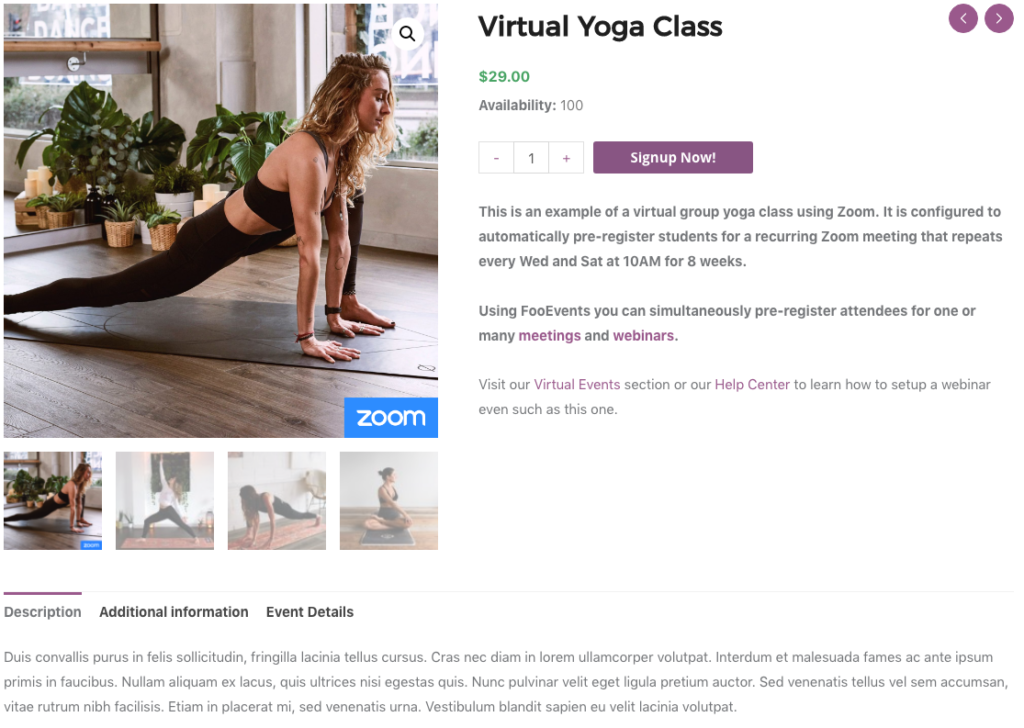
Domande e feedback #
Avete una domanda prima di acquistare? Per favore contattaci
Avete già acquistato e avete bisogno di assistenza? Contatta il nostro team di assistenza